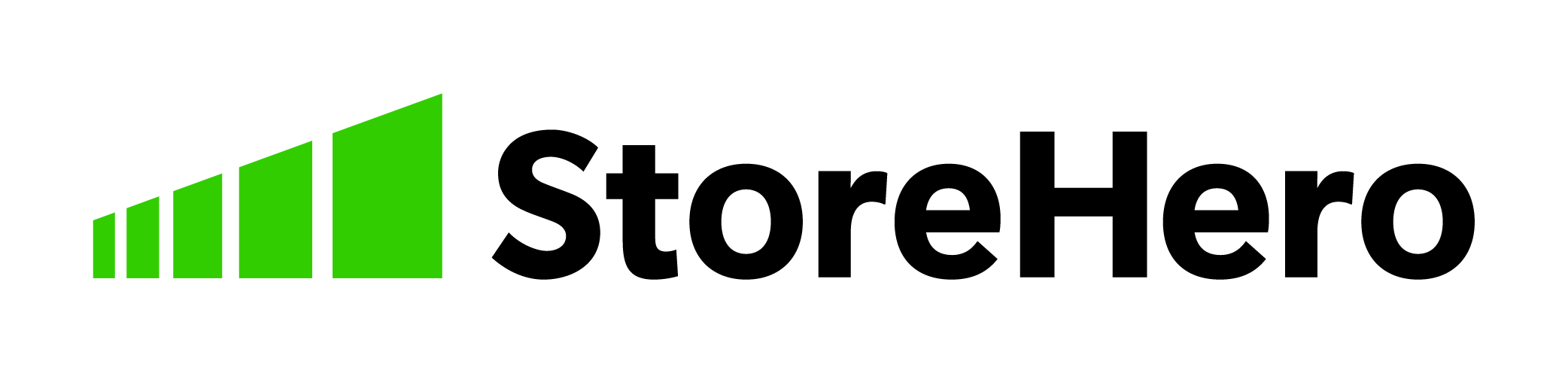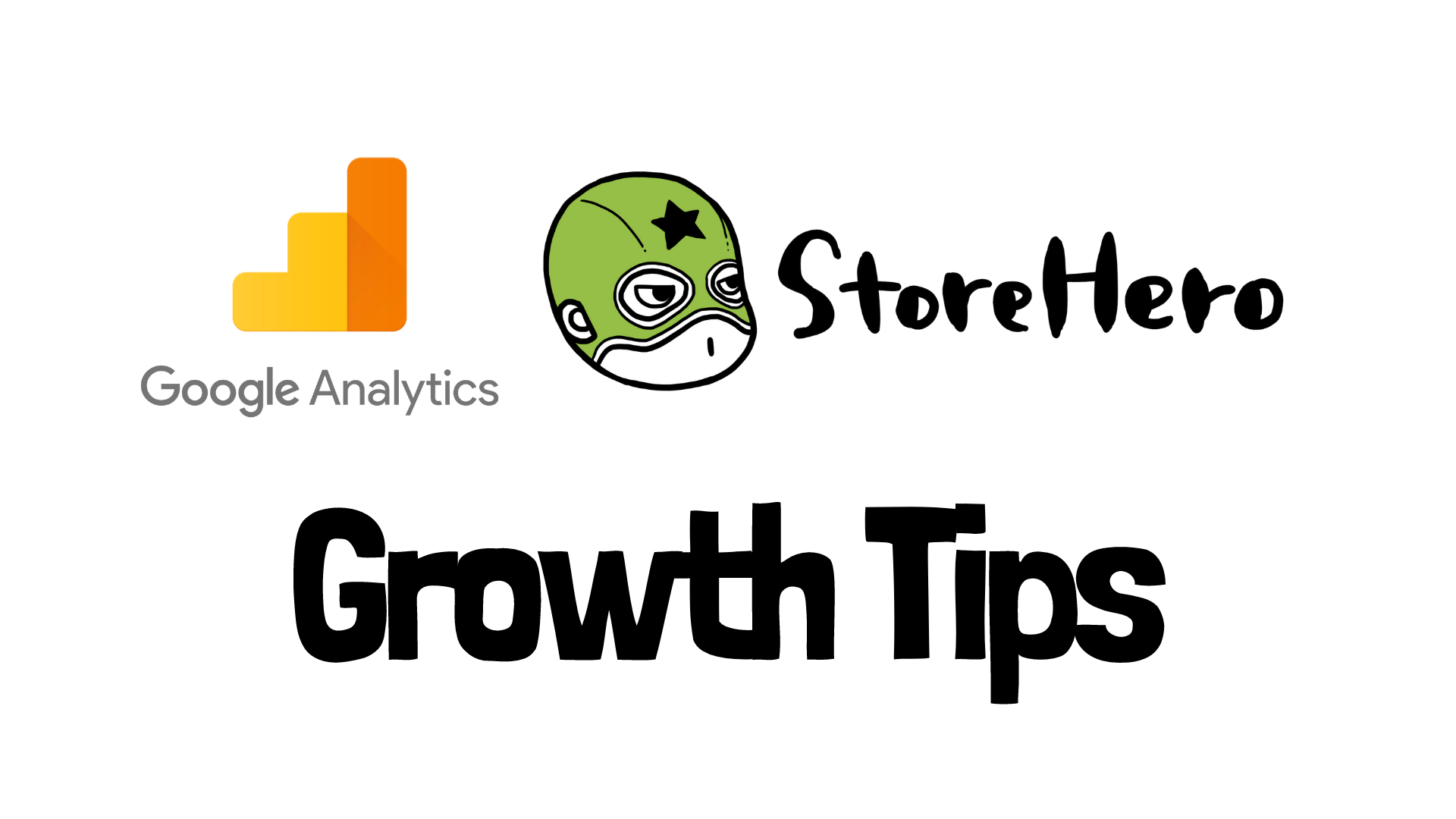Shopifyのダッシュボードやレポートでは、コマース運営に必要なデータが見れますが、グロース施策をしっかり行っていくにはGoogle Analyticsが有効に活用できると武器になります。
しかし、Google Analyticsを活用していると、どんな設定をしていたか忘れてしまったり、設定した人がいなくなっていたり、社外の人含めて大事な設定を編集できる設定になっていたりするケースが散見されます。
Google Analyticsの設定管理シートを作成しておくと、設定がカオスになってしまわずに済みます。今回は、Shopifyでグロース施策を実施する場合に、整理しておきたいGoogle Analyticsの設定項目を紹介します。
StoreHeroでは独自グロースプラットフォームを活用し、マニュアル運用ではやりきれないきめ細かな運用や、施策の大量実施による事業成長を支援しています。
Shopifyで売上アップに課題がある方はお気軽にご相談ください。=>サービス紹介資料の無料ダウンロードはこちら
Contents
Google Analyticsの設定管理シート
Google Analyticsの設定情報は、どんどん設定が追加されていき、カオスになってしまう前に、管理シートでまとめておくことをおすすめします。管理シートの例をリンクしておきます。これぐらい簡単な項目で良いので、設定が増えていく前に、管理シートを作成しておきましょう。
以下では、こちらの管理シート例に沿って、管理するべき設定項目について説明します。
ユーザー権限
Google Analytics のユーザー権限は、アカウントレベル、プロパティレベル、ビューレベルで設定をすることができます。 誰がどの階層でどの権限を持っているかをスプレッドシートなどで管理をしておけば、誰にどういった設定の依頼をすることができるかがパッと分かるようになります。
プロパティ・ビュー別の設定情報
プロパティやビューは、複数作ることができ、それぞれに設定を変えることで、目的に応じたデータが見れるようになります。 気をつけるべきことは、プロパティやビューの設定の違いによって、同じ項目名でも異なる定義の異なるデータになっていることです。
例えば、セッションの時間、参照元除外設定、チャネル設定などは、設定が異なれば、大きくデータが変わります。どのプロパティ、ビューで、どういった設定をしているかを管理シートで整理しておきましょう。
目標
Shopifyでは、 Google Analytics の拡張eコマース設定が簡単にできるため、商品ページ閲覧、カート追加、決済開始、購入完了など、eコマースでよく使われるイベント・コンバージョンの計測には困ることがありません。
ただし、Shopifyでグロース施策を行う場合、これら以外のイベントやコンバージョンを目標としてトラッキングしたいことが多々あります。例えば、ニュースレター登録、ページ・記事のスクロール、特定のリンク のクリック計測などを目標に設定し、流入元やランディングページのパフォーマンスを計測するなどです。
複数人でGoogle Analytics を使っている場合、同じような目標を複数作ってしまって、混乱してしまうことがあります。そうならないように目標も設定内容を整理しておきましょう。
イベント
目標以上に混乱しがちなのはイベントの設定です。どんなアクションをユーザーが実施した時に、イベントカテゴリー、イベントアクション、イベントラベル、イベントバリューのそれぞれで、どういった値になるのかを整理しておきましょう。整理しておくことで、イベントが分析しやすくなり、イベントの追加もしやすくなります。
UTMパラメータ
UTMパラメータはGoogle Analyticsで集客施策などをトラッキングする際に使うURLパラメーターのことです。よく使われるものとしてはutm_source、utm_medium、utm_campaign、utm_term、utm_content です。これらだけでもどういった設定で使われているのかを整理しておくと混乱せずにすみます。また、メールを配信するアプリなどの場合、アプリが独自にUTMパラメーターを設定していることがあります。こういったものも管理シートに反映しておきましょう。
一方で、UTM パラメーターを全然設定していないGoogle Analyticsを見ることもありますが、UTMパラメーターを使わなければ、どの流入元の成果が良かったかを、細かく計測できないため、グロース施策に注力される場合は UTM パラメーターは活用してください。
コンテンツグループ
コンテンツグループも整理しておくと良いでしょう、Shopifyの公式のテーマを使う限り、コレクションページや商品詳細ページ、Blogなどのディレクトリ構造は一定ですので、Google AnalyticsでURL検索をすればコンテンツグループを使わなくても同様の分析をすることはできます。ただ、特定の商品だけをまとめて商品詳細ページグループなど、URLルールだけでは分類しずらい場合は、コンテンツグループが有効に活用できます。
コンテンツグループをたくさん作ってコンテンツの分析したい場合は、コンテンツグループの整理シートも用意しておくと良いでしょう。
オーディエンス
Google 広告を活用している場合は、おそらく Google Analytics のオーディエンスも活用しているでしょう。オーディエンスを活用すれば、単純にストアに訪問したユーザーを追いかけるだけでなく、カートに商品を追加したユーザー、特定の流入元から来たユーザー、特典の商品詳細ページを閲覧したユーザーなどの条件で作られたオーディエンスを、Google広告でターゲティングすることができます。
オーディエンスは非常に便利ですが、使い始めると増えてしまいがちなので整理しておきましょう。
フィルター
フィルターは自社社員のアクセスやパートナー企業からのアクセスなどを除外して正確にトラッキングデータを得るために行う設定です。テストストアと本番ストアでGoogle Analyticsの設定を変えていることもあり、設定内容を忘れいてると検証の際に混乱の種です。混乱を招かないためにも整理しておきましょう。
セグメント
セグメントはオーディエンスと似ていますが、Google 広告で使うものではなく、Google Analytics内で分析をするために使うものです。特定の商品ページを閲覧したユーザーと商品をカートに追加したユーザーは他のユーザーと比べてどういった特徴があるのかなどを分析することができます。
セグメントも便利な半面、使い始めるとどんどん増えていきますので、どういった設定をしているかは整理しておきましょう。
ちなみにセグメントは共有しなければ、自分しか使えないので、「アセットの共有」からGoogle Analytics を使うメンバーに共有しましょう。
StoreHeroを活用したモニタリング・計測環境の構築
StoreHeroではShopifyで売上アップに課題を持つマーチャントさまに、グロース施策の徹底実行を支援しています。
モニタリングや計測についても、グロースプラットフォームStoreHeroを活用し、Shopify、各種アプリ、GA、広告などからデータを集約したダッシュボードの作成や分析に必要なイベント設定など、実装が難しいモニタリング・計測環境を提供しています。
現在、無料ストア診断を実施しています。計測環境の構築やグロース施策全般に課題をお持ちの方はお問い合わせください。 無料ストア診断の詳細はこちら
まとめ
今回はShopifyでGoogle Analytics をグロース目的で活用する場合に整理しておきたい設定項目を紹介しました。グロース施策を行うときにGoogle Analyticsの設定はどんどん増えていきがちですので、深く使い込む前に今回紹介したような情報を整理する管理シートをご用意いただくことをおすすめします。
Shopify×グロース支援のお問い合わせ
StoreHeroでは、Shopify×グロースの専門チームが打ち手を爆増し売上を伸ばすShopify×グロース支援サービスを提供しています。
StoreHeroとShopify×グロースに取り組むことにご興味のある方はお問い合わせください。